|
JESSY 
Ringrazio Aquarellice per avermi permesso di tradurre i suoi tutorial. Il sito è chiuso. 
qui puoi trovare qualche risposta ai tuoi dubbi. Se l'argomento che ti interessa non è presente, ti prego di segnalarmelo. Questo tutorial è stato creato con PSP X3, ma può essere eseguito anche con le altre versioni di PSP. Per tradurlo, ho usato PSP X. Occorrente: Materiale qui Il tube della donna a destra è di Lady Crea, e quello della donna a sinistra di Pauline. Grazie a tutti i creatori di tubes per le loro immagini. Lascia intatto il nome del tube. Il © appartiene all'artista originale. Mantieni il credito di chi ha creato il tube. Filtri in caso di dubbi, ricorda di consultare la mia sezione filtri qui Filters Unlimited 2.0 qui Andrew's Filter 51 qui Mehdi - Wavy Lab qui I filtri Andrew's per essere usati devono prima essere convertiti. Come fare vedi qui Si usano importandoli in Filters Unlimited (come fare vedi qui) ma possono funzionare anche da soli  Apri il font e minimizzalo. Lo troverai nella lista dei font disponibili quando ti servirà. Metti le selezioni nella cartella Selezioni. Nel corso del tutorial sono stati usati questi colori. 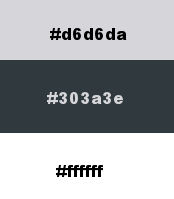 1. Imposta il colore di primo piano con il colore chiaro #d6d6da, e il colore di sfondo con il colore scuro #303a3e. 2. Apri una nuova immagine trasparente 900 x 600 pixels, e riempila  con il colore scuro. con il colore scuro.3. Livelli>Nuovo livello raster. 4. Effetti>Plugins>Mehdi - Wavy Lab.  5. Regola>Sfocatura>Sfocatura gaussiana - raggio 15.  Abbassa l'opacità di questo livello al 50%. 7. Selezione>Carica/Salva selezione>Carica selezione da disco. Cerca e carica la selezione @qua_fig101.  Selezione>Innalza selezione a livello. Selezione>Deseleziona. 8. Effetti>Plugins>Filters Unlimited 2.0 - Andrew's Filter 51 - Straight Lines 234, con i settaggi standard.  Cambia la modalità di miscelatura di questo livello in Sovrapponi. 9. Selezione>Carica/Salva selezione>Carica selezione da disco. Cerca e carica la selezione @qua_fig109.  Premi sulla tastiera il tasto CANC. 10. Livelli>Nuovo livello raster. Strumento Riempimento  con l'opacità impostata a 50. con l'opacità impostata a 50. Riempi la selezione con il colore chiaro. Selezione>Deseleziona. Cambia la modalità di miscelatura di questo livello in Sovrapponi, e abbassa l'opacità al 50%.  11. Attiva il livello sottostante della selezione innalzata.  12. Effetti>Effetti 3D>Sfalsa ombra.  Ripeti l'Effetto Sfalsa ombra, cambiando verticale e orizzontale con -3.  13. Attiva nuovamente il livello superiore. 14. Livelli>Nuovo livello raster. Selezione>Carica/Salva selezione>Carica selezione da disco. Cerca e carica la selezione @qua_fig108.  Riempi  la selezione con il colore chiaro (opacità sempre a 50). la selezione con il colore chiaro (opacità sempre a 50).Selezione>Deseleziona. 15. Cambia la modalità di miscelatura di questo livello in Sovrapponi, e abbassa l'opacità al 50%. 16. Livelli>Nuovo livello raster. Selezione>Carica/Salva selezione>Carica selezione da disco. Cerca e carica la selezione @qua_fig104.  Riempi  la selezione con il colore chiaro. la selezione con il colore chiaro.Selezione>Deseleziona. 17. Effetti>Effetti di distorsione>Stringi.  Sposta  l'immagine a destra. l'immagine a destra. Cambia la modalità di miscelatura di questo livello in Sovrapponi, e abbassa l'opacità al 50%. 18. Livelli>Nuovo livello raster. Selezione>Carica/Salva selezione>Carica selezione da disco. Cerca e carica la selezione @qua_fig105.  Riempi  la selezione con il colore chiaro. la selezione con il colore chiaro.Selezione>Deseleziona. 19. Effetti>Effetti di distorsione>Stringi, con i settaggi precedenti. Cambia la modalità di miscelatura di questo livello in Sovrapponi, e abbassa l'opacità al 50%. 20. Livelli>Nuovo livello raster. Selezione>Carica/Salva selezione>Carica selezione da disco. Cerca e carica la selezione @qua_fig107.  Riempi  la selezione con il colore chiaro. la selezione con il colore chiaro.Selezione>Deseleziona. 21. Effetti>Effetti di distorsione>Stringi, con i settaggi precedenti. 22. Immagine>Capovolgi. Cambia la modalità di miscelatura di questo livello in Sovrapponi, e abbassa l'opacità al 50%. 23. Livelli>Duplica. Immagine>Rifletti. Immagine>Capovolgi. Riporta l'opacità dello strumento Riempimento a 100. 24. Livelli>Nuovo livello raster. Attiva lo strumento Penna  con i seguenti settaggi: con i seguenti settaggi:Stile linea Trattino punto punto; larghezza 3.   Imposta il colore di primo piano con il colore bianco, e chiudi il colore di sfondo. Tieni premuto il tasto della maiuscola per avere linee perfettamente diritte, e traccia delle linee come nel mio esempio.  25. Livelli>Converti in livello raster. Regola>Messa a fuoco>Metti a fuoco. 26. Effetti>Effetti 3D>Sfalsa ombra.  27. Apri il tube di Paulina WomanGlamour-2011 e vai a Modifica>Copia. Torna al tuo lavoro e vai a Modifica>Incolla come nuovo livello. Spostalo  a sinistra. a sinistra.Abbassa l'opacità di questo livello al 25%. Regola>Messa a fuoco>Accentua messa a fuoco. 28. Apri il tube LadyCrea 533, e vai a Modifica>Copia. Torna al tuo lavoro e vai a Modifica>Incolla come nuovo livello. Spostalo 29. Effetti>Effetti 3D>Sfalsa ombra.  30. Attiva lo strumento Testo  , font Love Light, , font Love Light,dimensione 72 (da regolare in base al testo e alla versione di PSP che stai usando).  Imposta il colore di sfondo con il colore bianco e chiudi il colore di primo piano. Scrivi il tuo testo nella striscia al centro. Livelli>Converti in livello raster. Regola>Messa a fuoco>Accentua messa a fuoco. 31. Effetti>Effetti 3D>Sfalsa ombra.  32. Aggiungi il tuo nome e/o il tuo watermark su un nuovo livello. Immagine>Aggiungi bordatura, 2 pixels, simmetriche, con il colore chiaro. Immagine>Aggiungi bordatura, 35 pixels, simmetriche, con il colore scuro. Immagine>Aggiungi bordatura, 2 pixels, simmetriche, con il colore chiaro. Salva in formato jpg. Per questo esempio ho usato tubes di Caro e K@rine  Le vostre versioni.    Se hai problemi o dubbi, o trovi un link non funzionante, o anche soltanto per un saluto, scrivimi. 14 Marzo 2012 |